- The ArcheAge развързана грешка 1020 е един от проблемите на играта, който решаваме днес.
- Повечето пъти промяната на режима DirectX и коригирането на графичните настройки ще решат проблемите.
- Винаги поддържайте своите драйвери за Windows и GPU актуализирани, тъй като те са от решаващо значение за стартирането на игри.
- Понякога стартирането на играта с администраторски права може да поправи ArcheAge не стартира.

Този софтуер ще поправи често срещаните компютърни грешки, ще ви предпази от загуба на файлове, злонамерен софтуер, отказ на хардуер и ще оптимизира вашия компютър за максимална производителност. Отстранете проблемите с компютъра и премахнете вирусите сега в 3 лесни стъпки:
- Изтеглете инструмента за възстановяване на компютъра Restoro който идва с патентованите технологии (патентът е наличен тук).
- Щракнете Започни сканиране за да откриете проблеми с Windows, които може да причиняват проблеми с компютъра.
- Щракнете Поправи всичко за отстраняване на проблеми, засягащи сигурността и производителността на вашия компютър
- Restoro е изтеглен от 0 читатели този месец.
ArcheAge е популярен корейски MMORPG с милиони играчи по целия свят. Той получава чести актуализации и ново съдържание всяка година.
Въпреки популярността на тази игра, Windows 10 потребителите са съобщили за определени проблеми, като ниска производителност и графични проблеми или Archeage Unchained грешка 1020.
В тази статия ще разгледаме тези проблеми и ще предоставим задълбочени решения за отстраняването им и ще продължим вашия опит в тази страхотна MMO.
Как да поправя често срещани проблеми с ArcheAge в Windows 10?
1. Уверете се, че компютърът ви отговаря на хардуерните изисквания / намалете графичните настройки
- Докато играе ArcheAge, Натиснете Esc.
- Отидете на Настроики, тогава Настройки на екрана, и Качество.
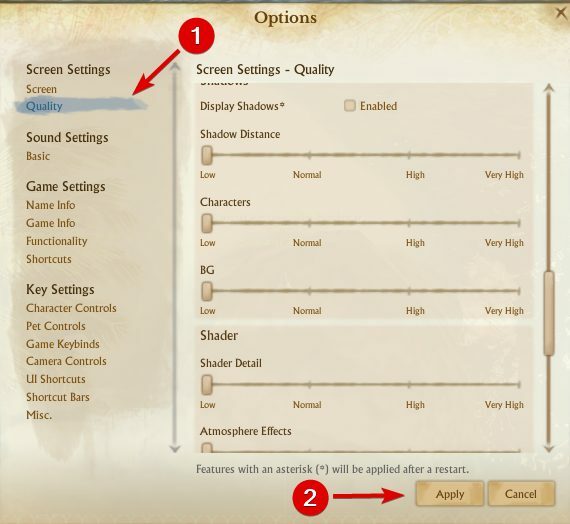
- Преместете Настройки за качество на графиката плъзгач до наляво, за да зададете графичните настройки на Ниско.
- Щракнете Приложи за да запазите промените.
Ако имате графични проблеми с ArcheAge, уверете се, че компютърът ви отговаря на минимум хардуерни изисквания.
Минималните системни изисквания на ArcheAge са:
Процесор: Intel Core2 Duo или по-нова версия.
Твърд диск: 30 GB (NTFS-форматиран диск)
Памет: 2 GB RAM.
Графична карта: Трябва да има поне 1024MB видео памет.
Оперативенсистема: Windows Vista SP1, Win7 SP1, 8, 10.
Високоскоростна интернет връзка.
Ако компютърът ви отговаря на хардуерните изисквания за ArcheAge на Windows 10, може би графичните ви настройки трябва да бъдат намалени. Ако графичните проблеми са разрешени, опитайте да увеличите качеството на графиката.
2. Превключете от DirectX 11 в режим DirectX 9
- Докато играе ArcheAge, Натиснете Esc за да отворите менюто.
- Отидете на Опции, след това Настройки на екрана и Екран.
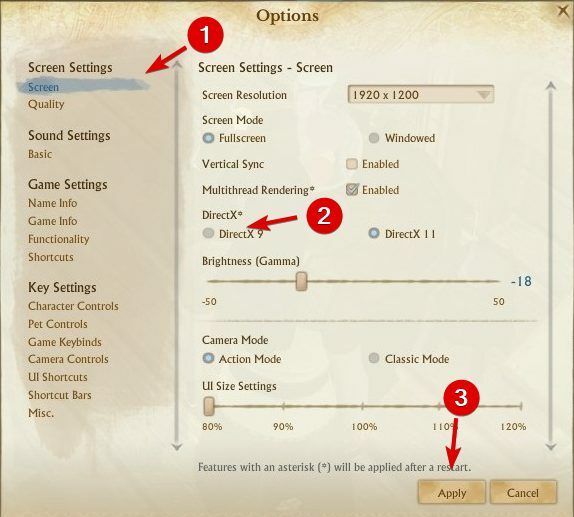
- Щракнете DirectX 9 и щракнете Приложи.
В определени ситуации DirectX може да причини графични проблеми с ArcheAge, затова е препоръчително да се върнете към DirectX 9. За да направите това, изпълнете следните стъпки:
Ако желаете, винаги можете да се върнете към DirectX 11, като изпълните същите стъпки.
3. Изтрийте кеша на шейдърите
- Отидете на следния път:
Шейдъри Documents \ ArcheAge \ USER \ - Трябва да видиш кеш памет папка. Изтрий го.
- Започнете играта отново.
Съобщава се, че ArcheAge има някои графични проблеми, като например да показва части от символи напълно черни без текстури. За да поправите този графичен проблем, трябва да изтриете кеш шейдър папка.
4. Актуализирайте видео драйверите си
Графичните проблеми често са причинени от видео драйвери и ако имате проблеми с графиката, не забравяйте да изтеглите и инсталирате най-новите драйвери за вашата графична карта.
Всички ваши драйвери трябва да бъдат актуализирани, но да го правите ръчно е много досадно, затова ви препоръчваме да го направите автоматично с помощта на професионален инструмент за актуализиране на драйвери.
Актуализирайки драйверите автоматично, вие избягвате риска от сериозни неизправности и спестявате време.
⇒Вземете Driverfix
5. Стартирайте клиента за игри като администратор
- Отидете в папката Glyph. По подразбиране трябва да е по следния път:
C: Програмни файлове (x86) Glyph - Кликнете с десния бутон GlyphClient и изберете Имоти.
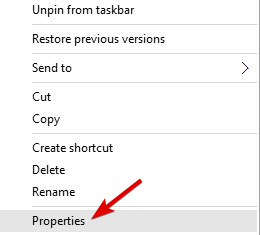
- Отидете на Раздел за съвместимост и не забравяйте да проверите Стартирайте тази програма като администратор.
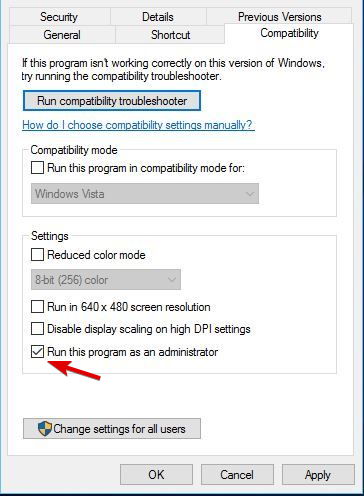
- Щракнете Приложи и Добре и опитайте отново да закърпите играта.
Потребителите са докладвали за проблеми с кръпки и според потребителите те не са в състояние да инсталират ArcheAge кръпки. За да разрешите този проблем, препоръчваме да стартирате Glyph като администратор. За да направите това, изпълнете следните стъпки:
Освен това се препоръчва да бягате GlyphDownloader.exe от директорията Glyph, за да проверите дали patcher е актуален.
6. Проверете вашата защитна стена / антивирус
Понякога твоята Защитна стена на Windows или антивирусната програма може да попречи на системата за закърпване на играта, затова се препоръчва да добавите папката ArcheAge към списъка за изключване във вашата защитна стена / антивирус.
Ако това не работи, може да се наложи да деактивирате своя антивирусна / защитна стена преди стартирането на ArcheAge.
7. Затворете други приложения, преди да стартирате ArcheAge
Други инсталирани приложения понякога могат да причинят проблеми с ArcheAge, затова е препоръчително да ги затворите, преди да стартирате ArcheAge.
Освен това може да се наложи да деактивирате някои приложения от Startup, за да сте сигурни, че те не пречат на ArcheAge.
8. Използвайте администраторски акаунт по подразбиране, за да стартирате играта
- Отворете Командния редкатоадминистратор.
- Можете да направите това, като натиснете Windows Key + X и избор Команден ред (администратор) от списъка.

- Кога Командния ред започва, въведете следния ред и натиснете Въведете за да го стартирате:
мрежов потребителски администратор / активен: да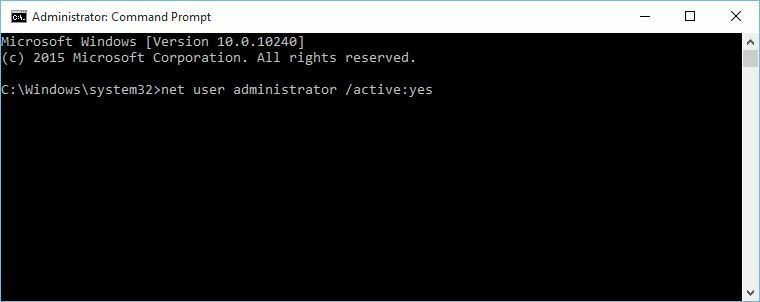
- Излез от профила си на вашия акаунт и преминете към Администратор сметка.
- Когато превключите на Администратор акаунт, опитайте отново да закърпите играта.
- След като приключите, можете да се върнете към първоначалния си акаунт и да деактивирате администраторския акаунт, като стартирате Команден ред като администратор и пишете
мрежов потребителски администратор / активен: не
- След като приключите, можете да се върнете към първоначалния си акаунт и да деактивирате администраторския акаунт, като стартирате Команден ред като администратор и пишете
Ако имате проблеми с корекцията на играта, може да искате да стартирате софтуер за корекция от акаунт на администратор по подразбиране. За да активирате администраторския акаунт по подразбиране, следвайте стъпките по-горе.
9. Изтрийте папката ArcheAge от Документи
- Докато сте в играта, променете определена настройка.
- Излезте на екрана за избор на символ.
- Излезте от играта.
- Започнете играта отново. Ако настройките ви не са запазени, преминете към следващата стъпка.
- Затворете играта и отидете на пътеката:
C: \ Потребители \ ИМЕ НА ПОТРЕБИТЕЛЯ \ Документи- Трябва да отбележим, че местоположението на тази папка може да е малко по-различно на вашия компютър.
- След като отворите Документи папка, трябва да видите ArcheAge папка. Изтрий то.
- След като изтриете тази папка, настройките ви трябва да бъдат запазени.
Някои потребители съобщават, че техните настройки не се запазват след излизане и че настройките се връщат към стойностите по подразбиране веднага щом плейърът излезе от ArcheAge. За да разрешите този проблем, направете следното:
10. Изберете вашия регион
- Стартирайте играта.
- В горния десен ъгъл изберете желания регион.
Някои потребители съобщават за грешка 1035, докато се опитват да играят ArcheAge. Тази грешка се появява, ако не изберете региона си и за да го поправите, изпълнете следните стъпки:
11. Актуализирайте DirectX
Стартирайте сканиране на системата, за да откриете потенциални грешки

Изтеглете Restoro
Инструмент за ремонт на компютър

Щракнете Започни сканиране за намиране на проблеми с Windows.

Щракнете Поправи всичко за отстраняване на проблеми с патентованите технологии.
Стартирайте сканиране на компютър с инструмент за възстановяване на възстановяване, за да намерите грешки, причиняващи проблеми със сигурността и забавяния. След като сканирането приключи, процесът на поправяне ще замени повредените файлове с нови файлове и компоненти на Windows.
Потребителите са докладвали D3dx9_42.Dll липсва от вашия компютър грешка при опит за стартиране на ArcheAge. Ако получавате това съобщение за грешка, това означава, че използвате неподдържан версия на DirectX.
Така че ще трябва актуализиране го, като отидете на официалния уебсайт и изтеглите най-новите налични версии. След като актуализирате DirectX, рестартирам компютъра си и опитайте да стартирате ArcheAge отново.
12. Изтрийте файловете на Hackshield
- Близо ArcheAge и Глиф напълно.
- Отидете на ArcheAge инсталационна директория.
- По подразбиране трябва да е тук:
C: \ Program Files (x86) \ Glyph \ Games \ ArcheAgeLive
- По подразбиране трябва да е тук:
- Отворете bin32 папка. След това отидете на щит папка.
- намирам възходящ и Актуализиране папки и Изтрий и двамата.
- Опитайте да стартирате ArcheAge отново.
Някои потребители съобщават, че получават „Боговете ви разделиха“ съобщение и за да го поправите, се препоръчва да проверите антивирусния си софтуер.
За да се уверите, че другият софтуер не пречи на ArcheAge. Освен това се препоръчва да изтриете вашите Hackshield файлове, като изпълните следните стъпки:
Ако проблемът продължава, може да се наложи преинсталирайте ArcheAge на вашия компютър.
13. Редактирайте файла system.cfg
- Отидете на Документи папка и намерете ArcheAge папка.
- В ArcheAge папка, която трябва да видите system.cfg файл. Отворете този файл с Notepad.
- Кога system.cfg файл се отваря, намерете следния ред:
login_first_movie = - Променете го на:
login_first_movie = 1 - Запазете промените и опитайте да стартирате играта отново.
Потребителите съобщават, че Archeage се срива преди въвеждащия филм и ако това се случи с вас, може да се наложи да промените ArcheAge system.cfg файл. За да направите това, изпълнете следните стъпки:
Ако нямате system.cfg в папката ArcheAge можете също да пропуснете въвеждащото видео, като натиснете клавиша Esc на клавиатурата, докато играта се зарежда.
14. Деактивирайте антивирусната си програма и преинсталирайте ArcheAge
- Деактивирайте антивирусната си програма.
- Отворете Глиф.
- Кликнете с десния бутон ArcheAge и изберете Деинсталирайте. Ако получите запитване за потвърждение, щракнете Да.
- Натиснете Windows Key + R и в прозореца за изпълнение въведете % localappdata%. Щракнете Добре или натиснете Въведете.
- Отидете на Глиф, тогава Игри папка.
- намирам ArcheAge папка и Изтрий то.
- Върнете се обратно Глиф, намирам ArcheAgeи щракнете върху Инсталирай, за да го изтеглите отново.
Ако получавате съобщение за грешка, че липсват определени .dll файлове, може да искате да деактивирате антивирусния си софтуер и да преинсталирате ArcheAge.
15. Рестартирайте играта
Потребителите съобщиха, че изпитват трептене на екрана в ArcheAge, когато преминат от прозорец към режим на цял екран.
Ако това се случи с вас, просто трябва да рестартирате играта и проблемите с трептенето ще изчезнат изцяло.
16. Проверете настройките на звука
- Отворете Документи, тогава ArcheAge.
- Намерете system.cfg и Изтрий то.
Потребителите съобщиха, че не получават никакъв звук, докато играят ArcheAge. Ако имате проблеми със звука, уверете се, че имате инсталирани най-новите аудио драйвери.
Освен това се уверете, че високоговорителите ви работят правилно и че силата на звука в играта не е намалена. Ако всичко е наред, може да искате да изтриете system.cfg файл.
17. Преместете cryphysics.dll в директорията на играта
- Изтеглете този файл.
- Извлечете файла по следния път:
C: Програмни файлове (x86) GlyphGamesArcheAgeLivebin32 - Опитайте да стартирате играта отново.
Понякога cryphysics.dll може да се изтрие от вашия антивирусен софтуер и ако това се случи, трябва да направите следното:
За да избегнете този проблем в бъдеще, може да искате да деактивирате антивирусната си програма или да преинсталирате ArcheAge с деактивиран антивирусен софтуер.
18. Изчистете вашия DNS кеш
- Отворете Командния ред.
- Кога Командния ред се отваря, въведете следното и натиснете Enter, за да го стартирате:
ipconfig / flushdns
Потребителите са докладвали Грешка 1035 докато стартирате ArcheAge и ако имате тази грешка, трябва да проверите настройките на защитната стена. Освен това не би било лоша идея да изчистите вашия DNS кеш.
19. Изключете сглаждането
- Отвори Контролен панел на Nvidia.
- Щракнете Управление на 3D настройки.
- намирам Изглаждане - режим и го настройте на Изключено.
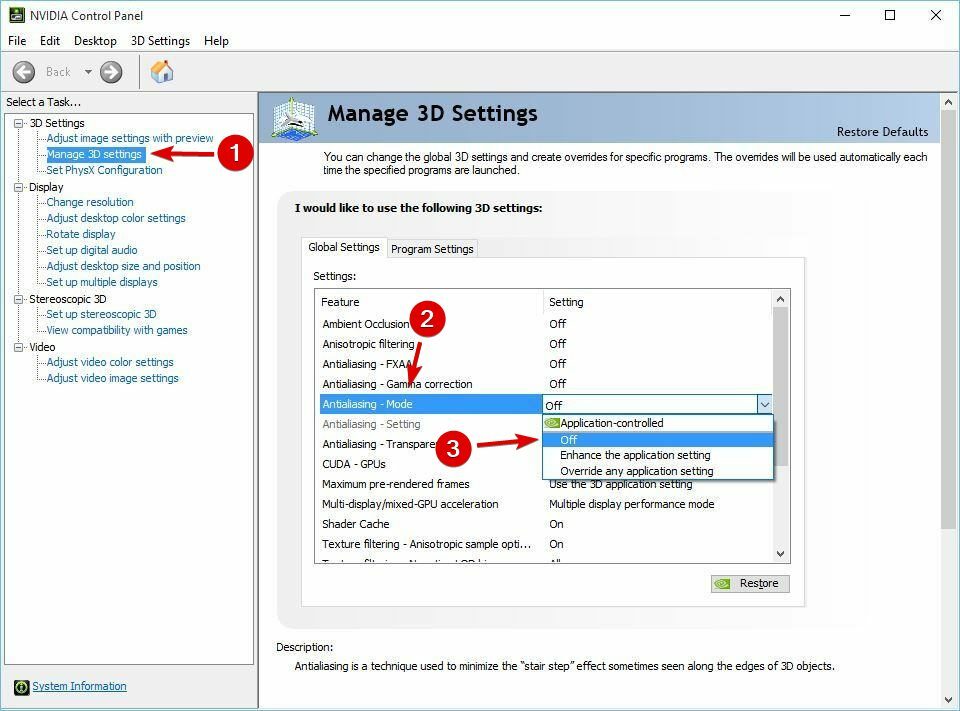
Ако имате проблеми с производителността на играта, препоръчваме ви да изключите сглаждането в контролния панел на Nvidia и Центъра за управление на Catalyst.
За да изключите сглаждането за AMD карти, изпълнете следните стъпки:
- Отворете Център за управление на катализатора.
- Отидете на Игри, тогава Настройки на 3D приложението.
- Намалете настройките за сглаждане.
След като изключите сглаждането в контролния център на Catalyst или контролния панел на Nvidia, стартирайте играта.
- Когато играта започне, отидете на Игра настройка.
- След това отидете на Дисплей настройки, изберете DirectX 9 и щракнете Приложи.
- Рестартирайте играта и всичко трябва да работи без проблеми.
Когато играта започне, отидете на Настройка на играта Настройки на дисплея -> DirectX 9 и щракнете Приложи. Рестартирайте играта и всичко трябва да работи без проблеми.
20. Уверете се, че Glyph не работи във фонов режим
- Отворете диспечера на задачите.
- Ако Glyph работи, щракнете с десния бутон и изберете Последна задача.

- Близо Диспечер на задачите и опитайте да започнете играта отново.
Потребителите са докладвали Не може да влезе в платформата Glyph грешка и за да я поправите, трябва да се уверите, че Glyph не работи във фонов режим.
Въпреки че ArcheAge има някои проблеми с Windows 10, повечето от тях могат лесно да бъдат решени и се надяваме, че нашите решения са ви помогнали да разрешите тези проблеми.
 Все още имате проблеми?Поправете ги с този инструмент:
Все още имате проблеми?Поправете ги с този инструмент:
- Изтеглете този инструмент за ремонт на компютър оценени отлично на TrustPilot.com (изтеглянето започва на тази страница).
- Щракнете Започни сканиране за да откриете проблеми с Windows, които може да причиняват проблеми с компютъра.
- Щракнете Поправи всичко за отстраняване на проблеми с патентованите технологии (Ексклузивна отстъпка за нашите читатели).
Restoro е изтеглен от 0 читатели този месец.


